افهم ما هي البيانات الوصفية: الأنواع ، والأمثلة ، والأهمية ، وكيفية عرضها
تعد البيانات الوصفية ضرورية لأي ملف لأنها تشرح أشياء كثيرة حول ملف الوسائط. لكن الأسئلة ما هي البيانات الوصفية؟ بماذا تستخدم؟ ما هي أمثلة البيانات الوصفية؟ هل من الضروري أن يكون لديك بيانات وصفية؟ أنت تعرف الإجابات على كل هذه الأسئلة لاحقًا في هذه المقالة. بالإضافة إلى ذلك ، سنوفر أيضًا محررًا مثاليًا للبيانات الوصفية يمكنك استخدامه لإضافة أو تحرير البيانات الوصفية لملف الوسائط الخاص بك. اقرأ النطاق الكامل أدناه وتعرف على المزيد حول البيانات الوصفية.

الجزء 1. ما هي البيانات الوصفية
تعريف
البيانات الوصفية هي بيانات حول البيانات المخفية من ملف الوسائط. ما هي البيانات الوصفية؟ لنفترض أنك تريد التعرف على محتويات الملف والخصائص الأخرى ، فإن البيانات الوصفية هي رمز غش. يحتوي كل ملف وسائط على بيانات وصفية ، وإذا كان لديك ملف وسائط منظم ، فستساعدك البيانات الوصفية في ترتيب الملف إذا كنت تتعامل مع مكتبات ملفات الوسائط. الآن بعد أن أصبح لدينا فكرة عن البيانات الوصفية ، فلنلقِ نظرة بعد ذلك على أنواع البيانات الوصفية.
ما هي أنواع البيانات الوصفية المختلفة
هل تعلم أن البيانات الوصفية لها أنواع مختلفة؟ إذا لم يكن الأمر كذلك ، فستساعدك أدناه على فهم هياكل البيانات الوصفية الستة الأخرى والغرض منها في تخزين البيانات. الآن ، لمعرفة ما هي أمثلة البيانات الوصفية ، اقرأ الرسم البياني أدناه.
| أنواع البيانات الوصفية | وصف |
| البيانات الوصفية الوصفية | يحدد موارد كائن معين ، بما في ذلك العديد من العناصر مثل العنوان والملخص والمؤلف والكلمة الرئيسية. |
| البيانات الوصفية الإدارية | يتم استخدامه لإدارة المعلومات مثل نوع المورد ، وإنشاء أو الحصول على البيانات ، والإذن ، والتخلص. |
| البيانات الوصفية المرجعية أو البيانات الوصفية التوضيحية | تصف البيانات الداخلية المحتوى ونوعية البيانات الإحصائية من منظور الفرد. |
| البيانات الوصفية الإحصائية | يصف عملية البيانات الإحصائية من خلال جمعها ومعالجتها وإنتاجها. |
| البيانات الوصفية القانونية | تتضمن المعلومات بيانات حول مالك حقوق النشر والترخيص العام والملكية. |
| البيانات الوصفية الهيكلية | تصف البيانات نوعها وإصدارها وعلاقاتها وخصائص المواد الرقمية الأخرى. |
ما هي أهمية البيانات الوصفية؟
ما هي البيانات الوصفية وأنواعها مشروحة أعلاه بالفعل ؛ الآن ، يجب أن نحدد أهميتها. باستخدام البيانات الوصفية ، يمكنك معرفة المعلومات الأخرى حول ملف الوسائط ، مثل المؤلف والتاريخ والوقت والمواد الرقمية المختلفة وغير ذلك الكثير. أيضًا ، إذا كنت تريد حماية ملف الوسائط الخاص بك ، فهذه إحدى أفضل الطرق لاستخدامه بدلاً من استخدام علامة مائية. لذلك ، إذا كان ملف الوسائط الخاص بك يحتوي على بيانات وصفية ، فيمكنك القيام بالعديد من الأشياء التي لا تصدق أنه يمكنك القيام بها ، مثل تنظيمه في المجلد أو المكتبة.
الجزء 2. كيفية عرض البيانات الوصفية على منصات مختلفة
هل تعلم أنه يمكنك التحقق من البيانات الوصفية الخاصة بك على ملف الوسائط الخاص بك من خلال أجهزتك دون تثبيت أداة خاصة؟ تريد أن تعرف كيف تفعل ذلك؟ في هذه الحالة ، يجب عليك قراءة التفاصيل التالية لمعرفة المزيد حول البيانات الوصفية الموجودة في ملف الوسائط الخاص بك.
لمستخدمي Windows
الخطوة 1. ابحث عن الملف على سطح المكتب الخاص بك وانقر فوق انقر على اليمين زر على الفأرة.
الخطوة 2. ثم اضغط الخصائص والعثور على تفاصيل؛ سترى البيانات الوصفية للفيديو الخاص بك تحتها.
لمستخدمي ماك
الخطوة 1. تصفح ملف الوسائط على Finder ، وانقر بالماوس الصحيح زر وانقر أدوات.
الخطوة 2. تحته ، انقر فوق عرض المفتش.
الخطوه 3. ستظهر نافذة أخرى ، ثم انقر فوق مخرج، وسترى البيانات الوصفية في ملفك.
لمستخدمي iPhone
الخطوة 1. افتح تطبيق الصور.
الخطوة 2. انقر فوق الفيديو أو الصورة التي تريدها للتحقق من البيانات الوصفية.
الخطوه 3. ضع علامة على أيقونة i ، وستظهر البيانات الوصفية على شاشتك.
لمستخدمي أندرويد
الخطوة 1. قم بتشغيل Google Photo على جهازك - إذا لم تقم بتنزيلها على هاتفك ، فيجب عليك تنزيلها أولاً من متجر Play.
الخطوة 2. افتح الملف وانقر فوق أيقونة i للتحقق من البيانات الوصفية.
الجزء 3. كيفية تحرير أو إضافة البيانات الوصفية باستخدام أفضل محرر بيانات وصفية على سطح المكتب
باستخدام أفضل محرر للبيانات الوصفية ، يمكنك بسهولة إضافة البيانات الوصفية إلى ملف الوسائط الذي لا يحتوي على أي بيانات وصفية أو تحرير واحد. FVC Video Converter Ultimate هي الأداة المثالية التي يجب أن تستخدمها لتغيير أو إضافة البيانات الوصفية إلى كل ملف وسائط بسهولة. لذلك ، لمعرفة لِمَ تُستخدم البيانات الوصفية، يمكنك اتباع الخطوات ومعرفة الأشياء الأخرى التي يمكنك إضافتها إلى البيانات الوصفية بسهولة.
الخطوة 1. انقر فوق زر التنزيل أدناه لتنزيل الأداة على نظام Windows أو macOS ، وانقر فوق الملف الذي تم تنزيله ، واتبع إجراء التثبيت ، وافتحه.
الخطوة 2. اذهب إلى صندوق الأدوات القسم والعثور على محرر البيانات الوصفية للوسائط؛ انقر فوقه لفتح.
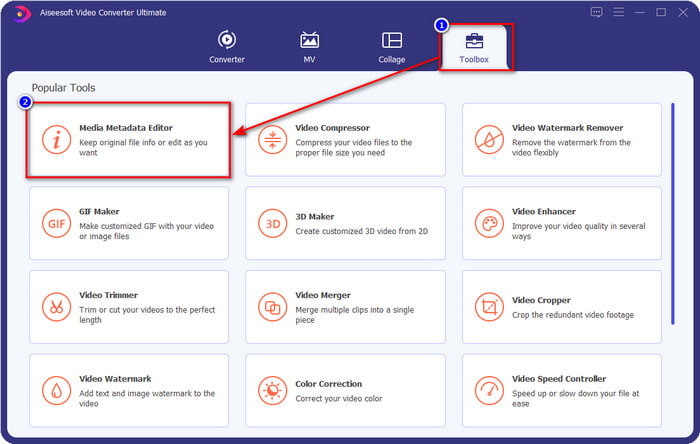
الخطوه 3. ستظهر نوافذ جديدة على شاشتك ؛ اضغط على + زر لإضافة الفيديو الذي تريد إضافة أو تحرير البيانات الوصفية. حدد موقع الفيديو في مجلد جهاز الكمبيوتر الخاص بك وانقر فوق افتح المضي قدما.
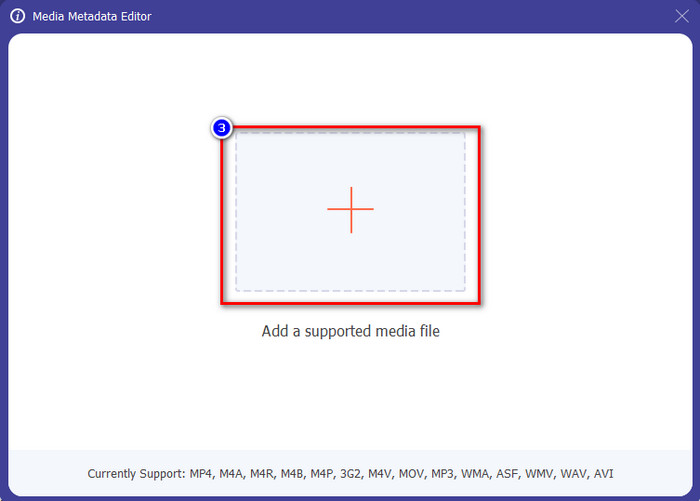
الخطوة 4. انتظر حتى يتم تحميل الأداة ، وسيظهر محرر البيانات الوصفية ؛ في هذه المنطقة ، يمكنك إضافة بيانات التعريف الشخصية الخاصة بك عن طريق ملء ملف مربع الكتابة. بعد إضافة البيانات الأساسية ، انقر فوق حفظ لتنزيل الوسائط مع البيانات الوصفية الموجودة عليها. دون عناء ، قمت بإضافة أو تحرير البيانات الوصفية في ملفك.
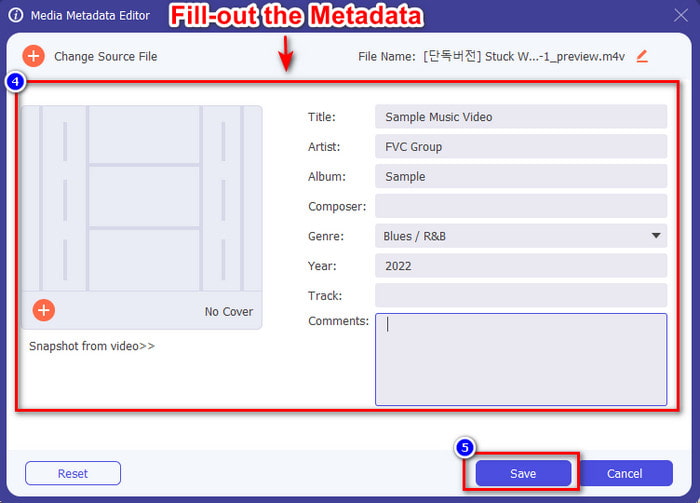
متعلق ب:
كيفية إضافة علامة مائية في موفي
الجزء 4. أسئلة وأجوبة حول البيانات الوصفية
لماذا يصبح حجم الملف أكبر بعد إضافة البيانات الوصفية؟
لا ينبغي أن تتفاجأ إذا أصبح حجم ملف الوسائط أكبر بسبب البيانات الوصفية لأنه سيفعل ذلك. السبب وراء ذلك هو أن البيانات الوصفية هي عنصر مخزّن في كل ملف وسائط ؛ تساهم البيانات الوصفية في حجم الفيديو.
هل تؤثر البيانات الوصفية على جودة الفيديو؟
لن تتغير جودة الفيديو حتى إذا قمت بإضافة أو تحرير أو تنزيل مقطع فيديو به بيانات وصفية.
ما هي البيانات الوصفية الهامة التي يجب إضافتها؟
افترض أنك تريد إضافة بيانات أولية إلى الملف بدون معلومات وصفية. ستحتاج إلى ملء الأشياء المهمة: اسم المؤلف والعنوان والتاريخ والوقت. كل الأشياء مهمة ، لكنها جزء أساسي من البيانات الوصفية.
خاتمة
أخيرًا ، لدينا الآن معرفة واسعة بالبيانات الوصفية ؛ جميع الأسئلة التي تزعجك تمت الإجابة عليها بالفعل في هذا المنشور. الآن بعد أن عرفت البيانات الوصفية. يجب عليك الآن إضافة البيانات الوصفية إلى ملفك لإضافة طبقة من الحماية بمساعدة أفضل محرر للبيانات الوصفية على سطح المكتب. مما لا شك فيه أن FVC Video Converter Ultimate هي الأداة المثالية التي يمكن لأي شخص استخدامها لتطبيق البيانات الوصفية بسهولة على ملفاتهم أو تحريرها إذا كان هناك واحد. بمساعدة هذا البرنامج ، يمكنك القيام بالعديد من الأشياء ، هل تريد أن تعرف ما هذه؟ حسنًا ، بالنقر فوق زر التنزيل ، سترى الميزات الرائعة الأخرى التي يوفرها.



 محول الفيديو النهائي
محول الفيديو النهائي مسجل الشاشة
مسجل الشاشة


